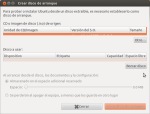Odisea de un portátil
Un buen día paseando con la mujer y con las perras
Encontramos un portátil Toshiba M-60, estaba destrozado daba la sensación de que se habían sentado encima, pantalla rota (a trozos) la base donde se encuentra el teclado curvada,
lo llevamos a casa y se quedo arrinconado. Un tiempo después dije voy a ver si arranca, como venia con batería y cargador pues lo conecte a la red eléctrica y para mi sorpresa enciende, no arranco el sistema pero si el ventilador y luz en pantalla(no se veía nada estaba rota en mil pedazos)
Desmonte la parte de la pantalla y lo deje solo con la base del teclado, conecte una pantalla externa y arranque el "casi portátil", intento arrancar y salio la famosa pantalla azul
Con un live DVD de Ubuntu 12.04 LTS, intento el arranque pero el lector no funciona, como tenia un live USB de Ubuntu 12.04 LTS de 32 bit 4GB, lo conecto a un puerto usb con el "casi portátil" apagado
Blog sobre manuales o tutoriales relacionados con Ubuntu, GNU/Linux, y algunas cosillas más.
domingo, 1 de septiembre de 2013
lunes, 26 de agosto de 2013
Crear USB de arranque o USB live de Ubuntu
Crear USB de arranque o USB live de Ubuntu
Crear disco de arranque
Lo primero y mas importante es tener la Imagen.iso de Ubuntu, en el caso de que no la tengamos podemos descargarla de Ubuntu Home:
http://www.ubuntu.com/download/desktop
Donde podemos elegir (en este momento) Ubuntu 12.04.3 LTS soporte de apoyo para largo plazo. Cuenta con mejoras continuas de soporte de hardware, así como la seguridad garantizada y actualizaciones de soporte hasta abril de 2017
Crear disco de arranque
Lo primero y mas importante es tener la Imagen.iso de Ubuntu, en el caso de que no la tengamos podemos descargarla de Ubuntu Home:
http://www.ubuntu.com/download/desktop
Donde podemos elegir (en este momento) Ubuntu 12.04.3 LTS soporte de apoyo para largo plazo. Cuenta con mejoras continuas de soporte de hardware, así como la seguridad garantizada y actualizaciones de soporte hasta abril de 2017
martes, 13 de agosto de 2013
Bajar las temperaturas Ubuntu 12.04
Bajar las temperaturas
Cuando tenemos altas temperaturas. Puede ser más un problema del ordenador que del sistema operativo. Es muy probable que este lleno de polvo el ventilador y el disipador del procesador
Ventilador y Disipador
Cuando tenemos altas temperaturas. Puede ser más un problema del ordenador que del sistema operativo. Es muy probable que este lleno de polvo el ventilador y el disipador del procesador
Ventilador y Disipador
lm-sensors Ubuntu 12.04
lm-sensors
Herramientas para leer la información de los sensores de temperatura, voltaje y ventiladores
Instalar lm-sensors desde el centro de software de Ubuntu
Nos vamos a terminal y ponemos:
Ahora buscamos los sensores del sistema con:
Y le dices a todo que “yes”.
Si te fijas, todas las preguntas dan por defecto como respuesta YES, excepto la última. Pero en esta también tendrás que marcar YES.
Una vez tienes lo tienes configurado, es necesario reiniciar el servicio, para que estén disponibles todos los sensores y poder verlos con Psensor. Para esto ejecutas el siguiente comando en el terminal:
Reiniciamos el equipo.
Una vez reiniciado, nos vamos otra vez a nuestra terminal y ponemos:
Nos pondrá todas las temperaturas (microprocesador, núcleos de la CPU, gráfica…).
____________________________________
Herramientas para leer la información de los sensores de temperatura, voltaje y ventiladores
Instalar lm-sensors desde el centro de software de Ubuntu
Nos vamos a terminal y ponemos:
sudo apt-get install lm-sensors
Ahora buscamos los sensores del sistema con:
sudo sensors-detect sensord
Y le dices a todo que “yes”.
y
Si te fijas, todas las preguntas dan por defecto como respuesta YES, excepto la última. Pero en esta también tendrás que marcar YES.
Una vez tienes lo tienes configurado, es necesario reiniciar el servicio, para que estén disponibles todos los sensores y poder verlos con Psensor. Para esto ejecutas el siguiente comando en el terminal:
sudo service module-init-tools start
Reiniciamos el equipo.
Una vez reiniciado, nos vamos otra vez a nuestra terminal y ponemos:
sensors
Nos pondrá todas las temperaturas (microprocesador, núcleos de la CPU, gráfica…).
____________________________________
Suscribirse a:
Entradas (Atom)